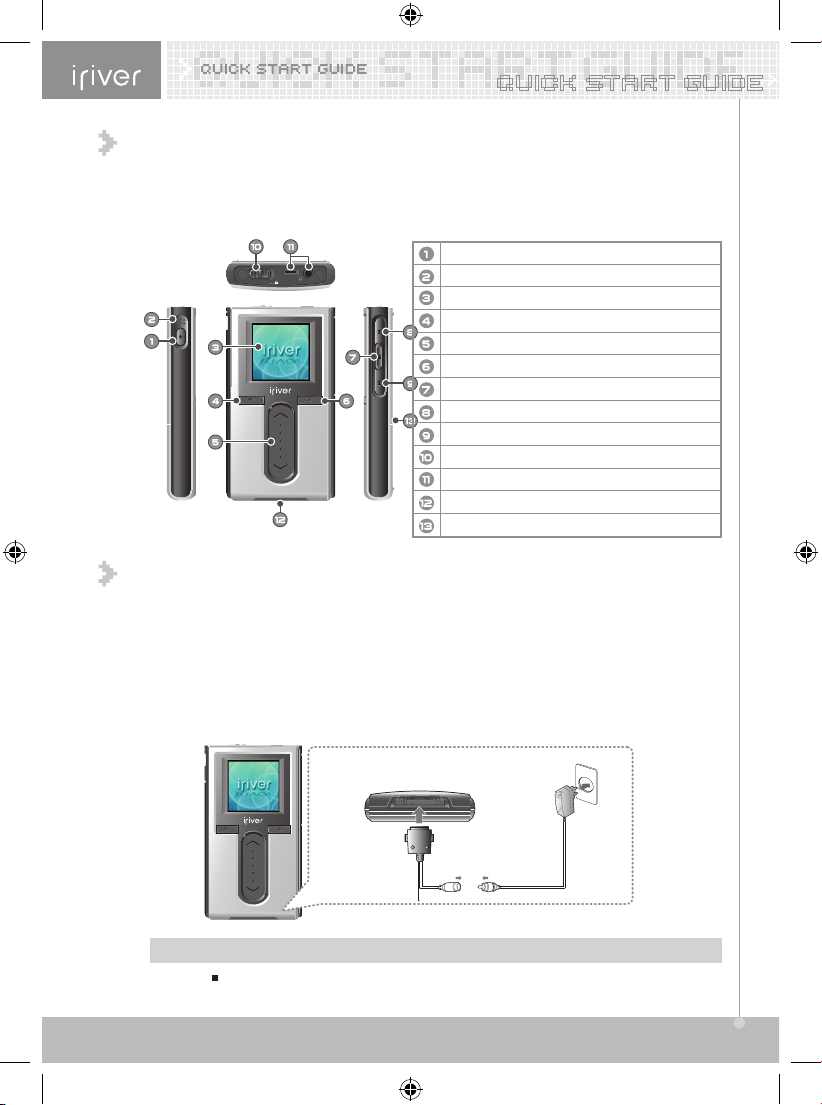
1 I Portuguese
O player real pode apresentar ligeiras variações em relação às imagens apresentadas.
Battery release button
Botão de força ON/OFF
Microfone embutido
Tela LCD
Botão Cancel
Botão de rolagem para cima e para baixo
Botão Select
Botão Play/Pause
Botão Previous
Botão Next
Interruptor HOLD
Fone de ouvido/Conector de controle remoto
Conector USB/Adaptador
I H10 Player
1. Localização dos controles
Certifique-se de usar o adaptador AC fornecido para conectar o cabo ao player.
2. Conexão do produto
I Conexão de energia – conectando o adaptador (player)
1. Conecte o cabo ao player.
2. Conecte o adaptador AC ao conector do player.
3. Conecte o plugue do adaptador AC à tomada de força.
A tensão nominal do adaptador AC é de 100~240V, 50~60Hz.
<Parte inferior do player>
Se a fonte de energia estiver conectada, o indicador de carga será ativado.
(O indicador é desativado após a conclusão).
Nota
01-QSG-Portuguese.indd 1 2004-11-22 ¿ÀÈÄ 4:35:54
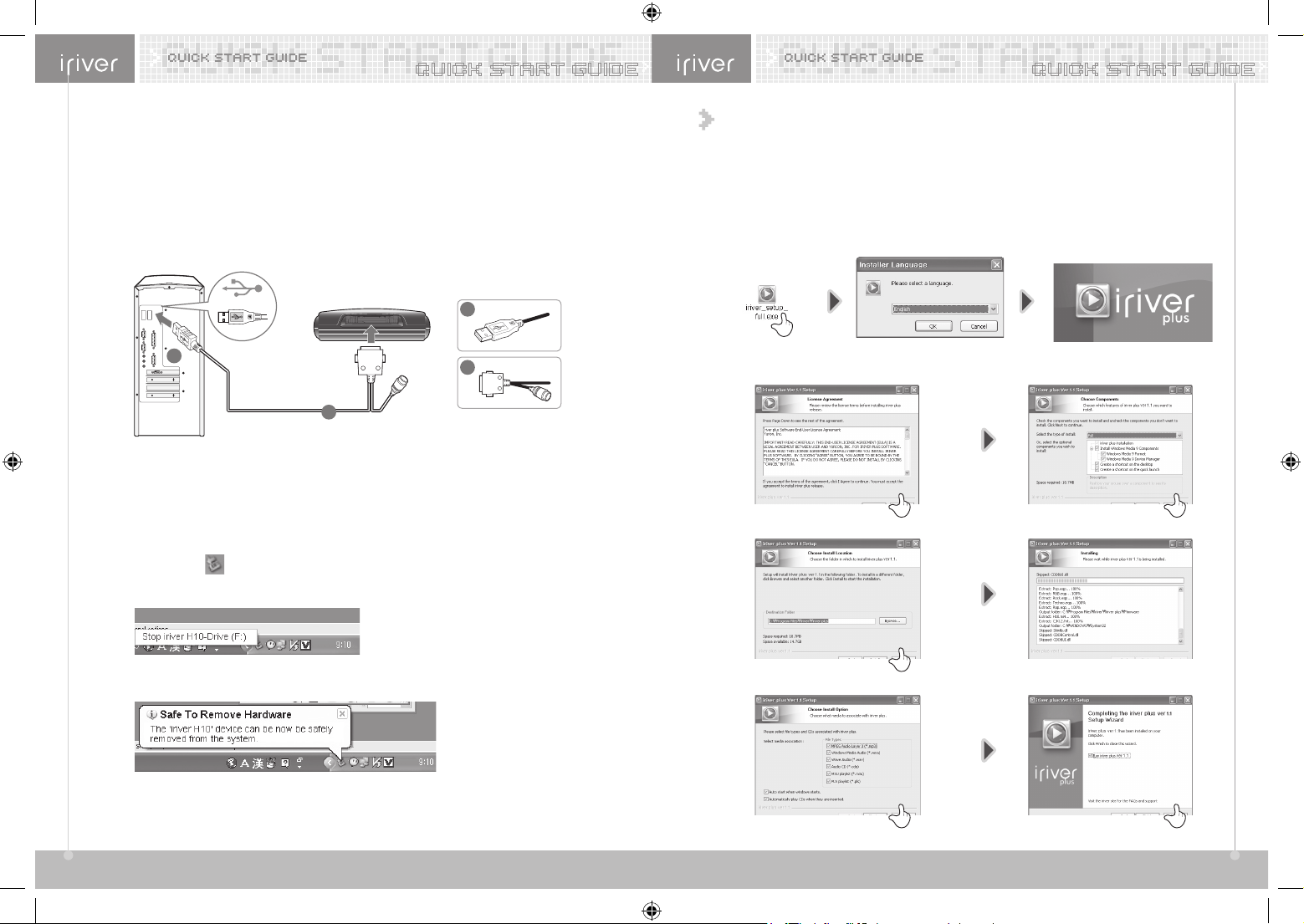
3 I PortuguesePortuguese I 2
<Parte traseira do player>
1. Conecte o player e o PC usando o cabo que acompanha o player.
2. Aparecerá o ícone no leito do sistema se o player for conectado com sucesso.
3. O ícone do driver (H10) aparecerá no Windows Explorer.
I Conexão do PC – Conectando o cabo
1. Clique no ícone no leito do sistema.
2. Clique na mensagem de exibição imediata como mostrado abaixo.
3. Quando aparece a janela de exibição imediata “Hardware pode ser Removido com Segurança”,
desconecte o cabo USB.
I Conexão do PC – Desconectando o cabo
A
A
B
B
I Instalação do iRiver plus
3. Instalação do software
1. O processo de instalação do programa tem início automático após a inserção do CD de instalação no drive de
CD-ROM do PC. Se o processo de instalação do programa não se iniciar automaticamente, clique no ícone
“Meu Computador” e rode o arquivo iriver_setup_full.exe no drive de CD-ROM do PC.
2. Se aparecer a janela “Installer Language”, selecione o idioma desejado e clique no botão “OK”.
3. Se o programa se iniciar, siga o menu na tela do programa Instalador.
01-QSG-Portuguese.indd 2-3 2004-11-22 ¿ÀÈÄ 4:35:56

I Controle do volume
Use o botão de rolagem [ / ] para controlar o
volume durante a reprodução.
: Aumento do volume
: Diminuição do volume
1
5 I Portuguese
I Tocar arquivos de música
5. Operação básica
Pressione o botão [ ] após liberar o
interruptor HOLD, para exibir a tela inicial.
1
Pressione o botão [ ] para exibir a tela
<Search>.
3
Selecione o modo <MUSIC> usando o botão
de rolagem [
/
] quando aparecer a tela
principal.
2
During playback, press the [ ] button to
pause playback. Press it again to resume
playback.
In the Search or main screen, press the
[ ] button to play the recently palyed music.
Pressione o botão [ ] após selecionar o arquivo
da música a ser tocada.
Durante a reprodução, pressione o botão
[ ] para pausa na reprodução. Pressione-o
novamente para reiniciar a reprodução.
Na tela Search ou na principal, pressione o
botão [ ] para tocar a música reproduzida
mais recentemente.
5
Use o botão de rolagem [/] para
selecionar o item.
Exemplo: No caso de selecionar <Titles>
[ ] : Pressione-o para se mover para o
item desejado.
[ / ] :
Move-se até o item desejado.
[ ] : Pressione-o para se mover para a
tela anterior.
[ ] :
Mantenha-o pressionado para se
mover diretamente para a tela
principal.
4
Portuguese I 4
I Sobre o uso do botão
4. Início rápido
Imagem do botão com fundo branco = pressione o botão por pouco tempo.
Imagem do botão com fundo negro = mantenha o botão pressionado.
I Ligar/desligar o player
Ligar o player.
Pressione o botão [
] .
Aparecerá a tela inicial.
1
Desligar o player
Mantenha pressionado o botão [
] .
O player será desligado.
1
Se o player não rodar após ser pressionado o botão[ ],
verifique se o interruptor HOLD está ajustado para OFF.
Nota
Selecionar modo
Pressione o botão [ ] para exibir a tela de modo
desejada.
2
Se mantiver pressionado o botão [ ] em qualquer tela,
poderá retornar para a tela principal.
3
I Mudança do modo
Selecione o modo <MUSIC> usando o botão de
rolagem [
/ ] quando aparecer a tela principal.
Há 7 modos, compreendendo MUSIC, FM RADIO,
RECORDING, PHOTO, TEXT, BROWSER e SETTINGS.
1
01-QSG-Portuguese.indd 4-5 2004-11-22 ¿ÀÈÄ 4:36:08

7 I PortuguesePortuguese I 6
Tocar o arquivo anterior/seguinte
Pressione o botão [
/
] durante a
reprodução para tocar o arquivo anterior/
seguinte.
: Toca o arquivo anterior.
: Toca o arquivo seguinte.
6
Avanço rápido/Retrocesso rápido
Mantenha pressionado o botão [
/
]
durante a reprodução para avanço rápido ou
retrocesso rápido da reprodução.
: Retrocesso rápido.
: Avanço rápido.
7
Selecione o modo <FM RADIO> usando o
botão de rolagem [
/ ] quando aparecer a
tela principal.
1
Pressione o botão [ ] para exibir a tela
“Sub”.
2
Ajuste o Pré-selecionado, pressionando o
botão [
] e pressione o botão [ / ] para
selecionar a estação de FM anterior/seguinte.
: Para a estação anterior.
: Para a estação seguinte.
3
Use o botão de rolagem [ / ] para controlar o
volume enquanto ouve FM radio.
4
I Ouvir rádio FM
Nas áreas em que o sinal é fraco, alguns canais podem
ficar indisponíveis ou a recepção pode ser ruim.
Nota
01-QSG-Portuguese.indd 6-7 2004-11-22 ¿ÀÈÄ 4:36:10

Portuguese I 8
Selecione o modo <RECORDING> usando o
botão de rolagem [
/ ] quando aparecer a
tela principal.
1
Pressione o botão [ ] para exibir a tela
<Recording Source>.
2
Mova-se para <VOICE> usando o
botão de rolagem [
/ ] e confirme
pressionando o botão [
] .
3
Pressione o botão [ ] para começar a
gravação.
4
Pressione o botão [ ] lpara parar a
gravação.
5
I Gravação de voz
O controle de volume não fica disponível durante a
gravação.
Mantenha distância adequada entre o microfone e o
mouse enquanto estiver gravando.
Nota
01-QSG-Portuguese.indd 8 2004-11-22 ¿ÀÈÄ 4:36:11
